Як виправити iMessage для Mac зупиняє синхронізацію після оновлення
iMessage - це справді чудовий спосіб спілкуваннязі своїми друзями, які мають пристрої Apple, на відміну від інших програм для обміну миттєвими повідомленнями, iMessage дозволяє вам надсилати та отримувати повідомлення на всі ваші пристрої Apple, пов’язані з вашим Apple ID.
Це означає, що ви можете надіслати комусь повідомленнязі свого iPhone, а потім продовжте чат на вашому Mac. Таким чином, вам не потрібно знаходитись навколо пристрою, яким ви спочатку користувалися для початку розмови, оскільки ви можете брати розмову з будь-якого свого пристрою Apple.
Після оновлення на Mac деякі користувачі маютьскаржився, що їхні повідомлення більше не синхронізуються з додатком Messages на Mac. Якщо ви можете надсилати та отримувати повідомлення на вашому iPhone та iPad, але ви не можете зробити те ж саме на своєму Mac, то справді існує проблема, над якою потрібно вирішити проблему.
У наступному посібнику ви дізнаєтесь, як можна виправити проблему синхронізації, зупинену за допомогою програми Messages на вашому Mac.
Виберіть, куди можна звернутися
iMessage дозволяє вибрати номер телефону таадреси електронної пошти, до яких можна отримати контакт. Цей параметр визначено в опції налаштування повідомлень на пристрої iOS та Mac. Потрібно переконатися, що на вашому iOS та Mac увімкнено однаковий номер телефону чи електронну адресу
На пристрої iOS перейдіть до Налаштування> Повідомлення>Надішліть і отримайте та переконайтеся, що адреса електронної пошти або номер телефону, до якого слід звернутися, вказані там і має прапорець поруч. Якщо цього немає, торкніться його, щоб увімкнути його.

У своєму Mac відкрийте додаток Messages та натисніть наПовідомлення, а потім Параметри. Потім натисніть на вкладку "Облікові записи" і переконайтеся, що тут також встановлено прапорець електронної адреси чи номера телефону, який ви позначили на своєму iPhone. Це потрібно для того, щоб обидва ваші пристрої використовували один і той же обліковий запис для надсилання та отримання iMessages.

Після цього перезавантажте обидва пристрої, і ви зможете синхронізувати iMessages на вашому Mac без проблем.
Вимкніть, а потім увімкніть iMessage
Це найшвидший спосіб вирішити проблему, і він працює в більшості випадків. Просто відкрийте додаток Повідомлення на своїх пристроях та вимкніть iMessage, а потім через кілька секунд знову ввімкніть його.
Перейдіть у Налаштування на пристрої iOS та торкнітьсяПовідомлення. Потім поверніть перемикач для повідомлень у положення вимкнено. Через кілька секунд поверніть перемикач у положення увімкнено, і iMessages буде активовано на вашому пристрої.

Зробіть те саме на своєму Mac, відкривши додаток Messages та натиснувши на Messages, а потім Налаштування. Потім зніміть прапорець Увімкнути цей обліковий запис, а потім через декілька секунд знову поставте галочку.
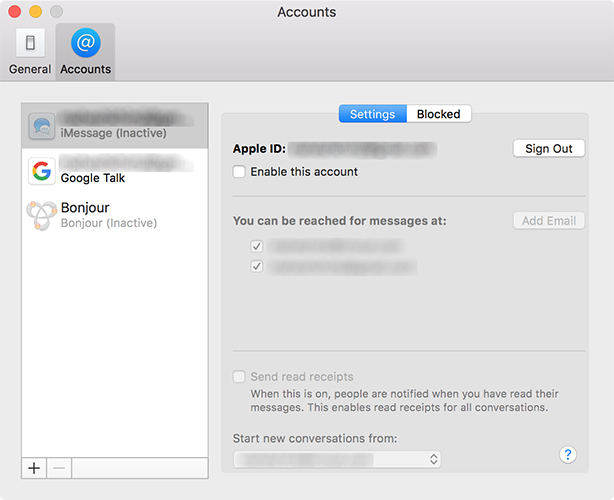
Це допоможе вирішити проблему з повідомленнями на вашому Mac.
Коли виникає проблема з будь-яким типом синхронізаціїВ іншому випадку це стає великим, оскільки пристрої iOS зазвичай не мають інших способів синхронізації та передачі даних. На щастя, ця заява не відповідає дійсності сьогодні, оскільки зараз існує низка програм, які допоможуть вам перенести дані з пристрою iOS на комп’ютер, і одним із них є iCareFone.
iCareFone має файловий менеджер, який допомагає вамперенести дані зі свого пристрою iOS на комп’ютер. Він не тільки працює як файловий менеджер, але також має ряд інших функцій, які допомагають вам оптимізувати та відновити пристрій, якщо потрібно. Якщо у вас є проблеми з пристроєм iOS, вам потрібно отримати додаток iCareFone.



![Як видалити iMessages на Mac і iPhone / iPad [Підтримувані iOS 12]](/images/topics/how-to-delete-imessages-on-mac-and-iphoneipad-ios-12-supported.jpg)

![[Вирішити] Як виправити iOS 10 Ефекти iMessage не працює](/images/iphone-tips/solved-how-to-fix-ios-10-imessage-effects-not-working.jpg)




